
Beim Download oder Starten von Programmen unter Windows können Sie zufällig eine Fehlermeldung erhalten, dass MSVCR120.dll fehlt. Keine Sorge. Das Problem ist bei einem Windows-System häufig zu sehen. In diesem Artikel werden Sie erfahren, warum die Datei MSVCR120.dll fehlt und wie Sie das Problem beseitigen können.
Was ist MSVCR120.dll?
Msvcr120.dll ist eine wesentliche Datei im Windows-System, auf die eine Exe-Datei beim Programmstart zurückgreifen muss. Wenn MSVCR120.dll fehlt, ist dies ein Zeichen für ein instabiles System, das mit zu vielen Daten überlastet ist oder über beschädigte Dateien verfügt.
Probieren Sie die unteren Lösungen:
Hier werden 6 Lösungen zu diesem Problem aufgeführt, die sich schon bei vielen Betroffenen gut ausgewirkt haben. Sie brauchen nicht, alle Lösungen durchprobieren. Fangen Sie mit der ersten an, bis Sie eine Effektive finden.
- Ihr Microsoft Visual C++ Redistributable-Paket neu installieren
- Die Datei MSVCR120.dll von einem vertrauten Computer kopieren
- Das betroffene Programm neu installieren
- Ihren PC auf Malware überprüfen
- Ihre Festplatte aufräumen und Ihre Systemdateien überprüfen
- Bonus Tipp: Ihre Gerätetreiber aktualisieren
Lösung 1: Ihr Microsoft Visual C++ Redistributable-Paket neu installieren
Die fehlende MSVCR120.dll-Datei bezieht sich speziell auf die Programmiersprache C ++. Bei Problemen mit dieser Datei funktionieren Programme oder Spiele, die auf C ++ basieren, nicht mehr.
Die Datei MSVCR120.dll ist Teil des Visual C++ Redistributable für Visual Studio 2013-Pakets. Daher können Sie das Problem durch die Neuinstallation des Microsoft Visual C++ Redistributable-Pakets 2013 beseitigen.
1) Besuchen Sie diese Seite.
2) Klicken Sie Herunterladen an.
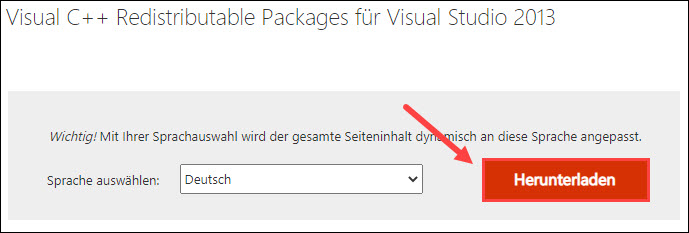
3) Wählen Sie die entsprechende Datei für Ihr System aus. (x64 für 64-Bit-Version von Windows und x86 für die 32-Bit-Version).
Wenn Sie keine Ahnung von Ihrer Windows-Edition haben, Klicken Sie auf den Start-Button, geben Sie einfach Systeminfo im Suchfeld ein und klicken Sie auf Systeminformationen.
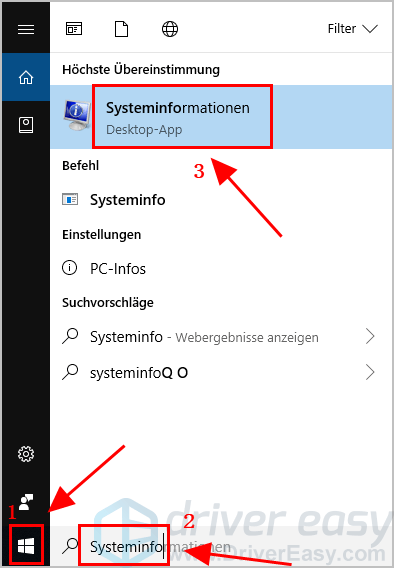
Im Feld Systemtyp erfahren Sie, ob Sie ein 32-Bit- oder ein 64-Bit-Windows ausführen.
Zum Beispiel wird auf meinem Computer die 64-Bit-Version von Windows ausgeführt. Ich wähle die Datei vc_redist.x64.exe aus und klicke dann auf Next, um sie herunterzuladen.

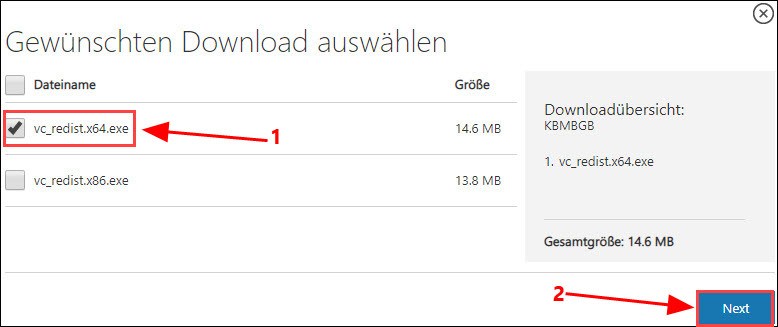
4) Nachdem die Datei vollständig heruntergeladen wurde, doppelklicken Sie darauf und befolgen Sie die Anweisungen zur Installation.
5) Starten Sie Ihren PC neu und überprüfen Sie, ob es keine Spur vom Problem zu finden ist, dass MSVCR120.dll fehlt.
Lösung 2: Die Datei MSVCR120.dll von einem vertrauten Computer kopieren
Funktioniert die obigen Lösungen nicht, können Sie versuchen, dieDatei MSVCR120.dll einfach von einem vertrauten Computer auf Ihren PC kopieren.
1) Finden Sie einen anderen Computer, der die gleichen Windows-Version (Windows 10/8/7) und Windows-Edition (32 Bit/64 Bit) wie Ihr PC hat.
2) Drücken Sie auf Ihrer Tastatur gleichzeitig die Windows-Taste + E.
3) Geben Sie oben in die Pfadleiste C:WindowsSystem32 ein und drücken Sie die Eingabetaste. Lokalisieren Sie MSVCR120.dll.
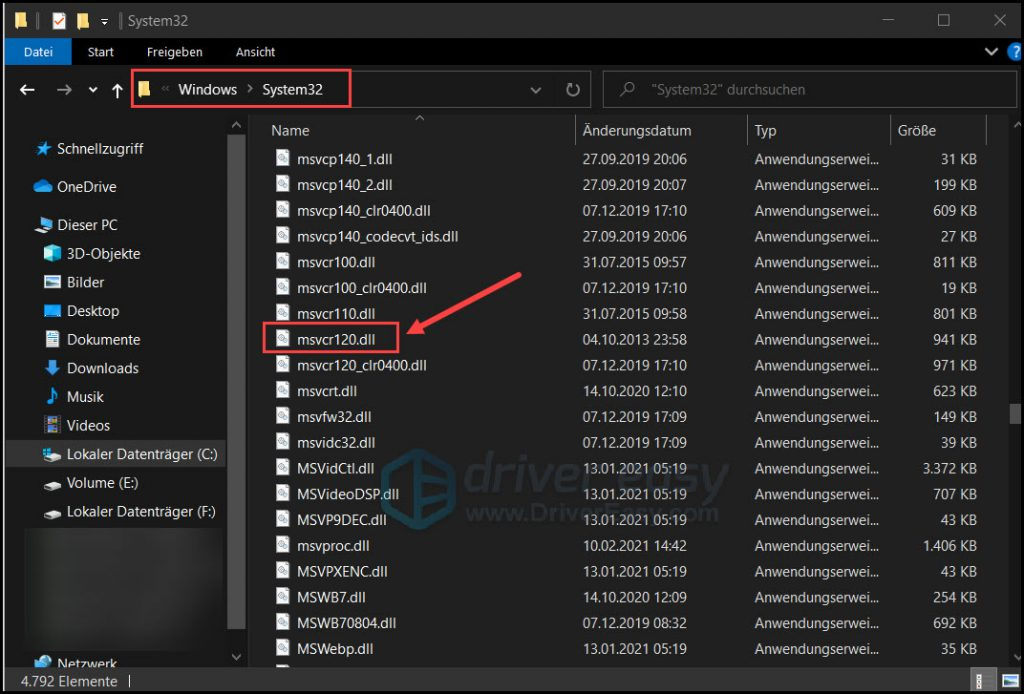
4) Fügen Sie die kopierte Datei an demselben Speicherort ( C: Windows System32 ) auf Ihrem eigenen Computer ein. (Sie benötigen ein externes Speichergerät, z. B. ein USB-Stick.)
5) Versuchen Sie erneut, das betroffene Programm zu starten, und es sollte funktionieren.
Lösung 3: Das betroffene Programm neu installieren
Wie in der Fehlermeldung vorgeschlagen, können Sie versuchen, das Programm neu zu installieren, um das Problem zu beheben. Die Programmdatei ist womöglich bei der Installation beschädigt. Eine saubere Neuinstallation mit einer vollständigen und korrekten Datei kann das Problem möglicherweise beheben.
1) Drücken Sie auf Ihrer Tastatur gleichzeitig die Windows-Taste + R, geben Sie appwiz.cpl ein und drücken Sie die Eingabetaste.
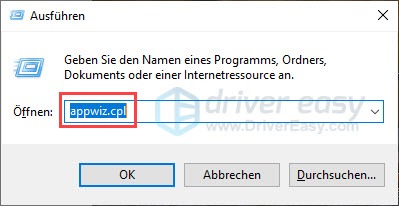
3) Wählen Sie das betroffene Programm aus und klicken Sie auf Deinstallieren.
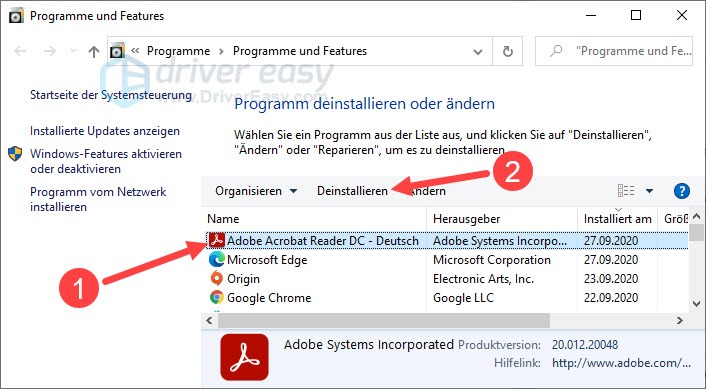
4) Starten Sie Ihren Computer neu.
5) Installieren Sie das Programm erneut und starten Sie das Programm.
Lösung 4: Ihren PC auf Malware überprüfen
Manchmal kann der MSVCR120.dll-Fehler aufgrund von Malware auf Ihrem Computer auftreten. Daher sollten Sie Ihren Computer auf Malware überprüfen und diese so schnell wie möglich zu entfernen. Sie können entweder das im Windows eingebaute Antivirenprogramm oder eine von einem Drittanbieter angebotene Antivirus-Software wie Malwarebytes verwenden.
Lösung 5: Ihre Systemdateien überprüfen
Ihre beschädigten Systemdateien können zum MSVCR120.dll-Fehler führen. Um den Fehler zu vermeiden, überprüfen Sie Ihre Systemdateien mit dem Befehl sfc / scannow.
1) Drücken Sie auf Ihrer Tastatur gleichzeitig die Windows-Taste + S, um das Suchfeld zu öffnen.
2) Geben Sie cmd ein, rechtsklicken Sie auf das Suchergebnis Eingabeaufforderung und wählen Sie Als Administrator ausführen aus.
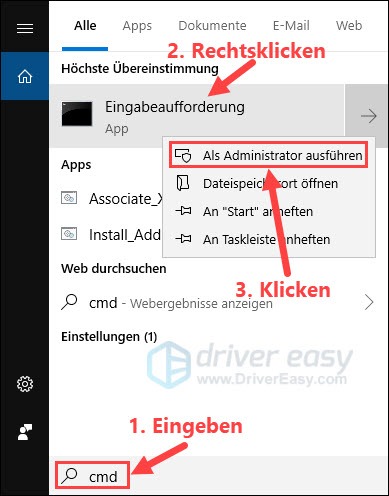
3) Wenn der Benutzerkontensteuerung-Dialog auftaucht, klicken Sie auf Ja.
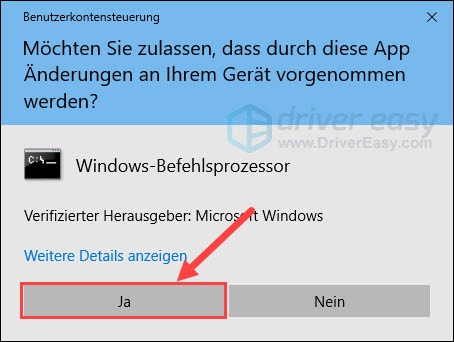
4) Tippen Sie in der Eingabeaufforderung DISM.exe /Online /Cleanup-image /Restorehealth ein und drücken Sie die Eingabetaste.
(Dieser Vorgang kann einige Minuten dauern.)
DISM.exe /Online /Cleanup-image /Restorehealth
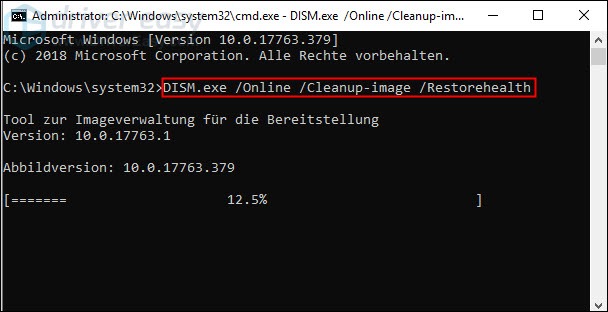
5) Geben Sie anschließend sfc /scannow ein und drücken Sie die Eingabetaste, um Ihre fehlerhaften Systemdateien überprüfen und reparieren.
sfc /scannow
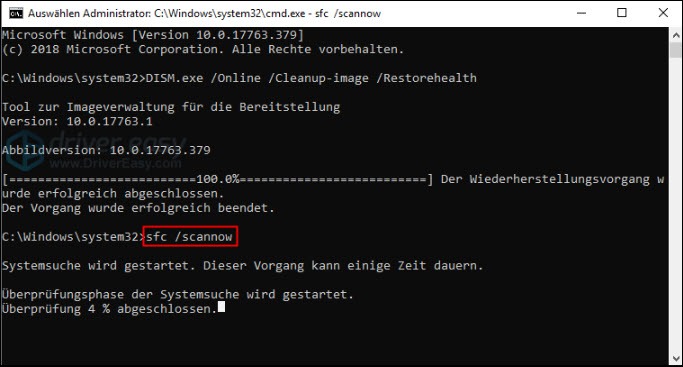
6) Starten Sie Ihren PC nach dem Überprüfungsvorgang neu und checken Sie, ob die Fehlermeldung, dass MSVCR120.dll fehlt, nicht mehr auftritt.
Bonus Tipp: Ihre Gerätetreiber aktualisieren
Ein fehlender oder veralteter Gerätetreiber kann verschiedene Probleme auf Ihrem Computer verursachen. Daher sollte das Aktualisieren von Gerätetreibern immer eine Option sein, um DLL-Probleme und weitere Probleme Ihres Computers zu vermeiden.
Die schnellste und einfachste Option besteht darin, dass Sie mit Driver Easy die Treiber aktualisieren. Alles ist mit nur ein paar Mausklicks mit unserem Tool Driver Easy fertig – auch wenn Sie ein Computer-Neuling sind.
Driver Easy wird Ihr System automatisch erkennen und korrekte Treiber dafür finden. Sie brauchen nicht, das Risiko von Herunterladen und Installation eines falschen Treibers einzugehen oder sich Sorgen darum zu machen, dass Sie während der Installation Fehler begehen könnten.
Sie können Ihre Treiber mit entweder der Gratis- oder Pro-Version von Driver Easy aktualisieren. Aber mit der Pro-Version schaffen Sie alles mit nur 2 Klicks (und Sie erhalten volle Unterstützung sowie eine 30-tägige Geld-zurück-Garantie).
1) Downloaden und installieren Sie Driver Easy.
2) Führen Sie Driver Easy aus und klicken Sie auf Jetzt scannen. Alle problematischen Treiber auf Ihrem PC werden innerhalb einer Minute erkannt.
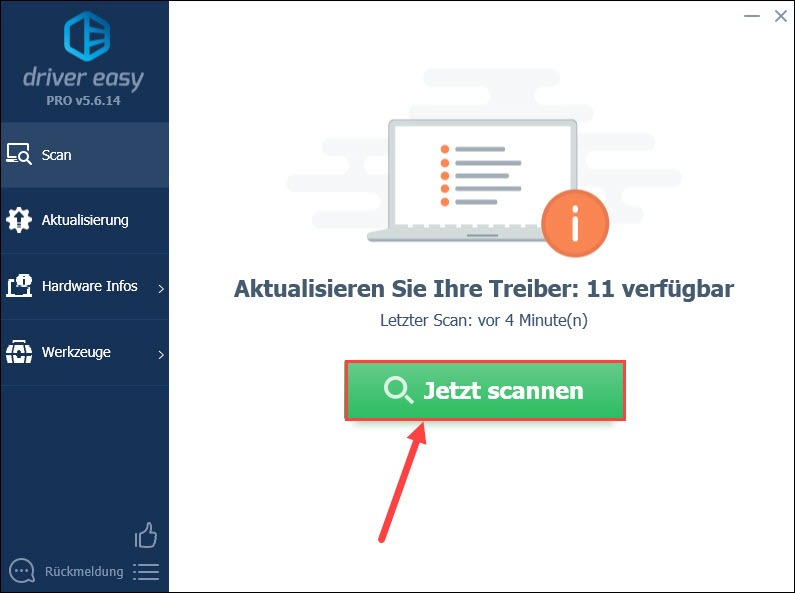
3) Mit der Gratis-Version können Sie auf Aktualisierung neben dem Gerät klicken, deren Treiber Sie aktualisieren möchten, um die neuste Treiberversion herunterzuladen. Dann müssen Sie den neuen Treiber manuell installieren.
Haben Sie schon die Pro-Version von Driver Easy gekriegt, klicken Sie einfach auf Alle aktualisieren, um alle problematischen Gerätetreiber auf Ihrem PC automatisch zu aktualisieren.
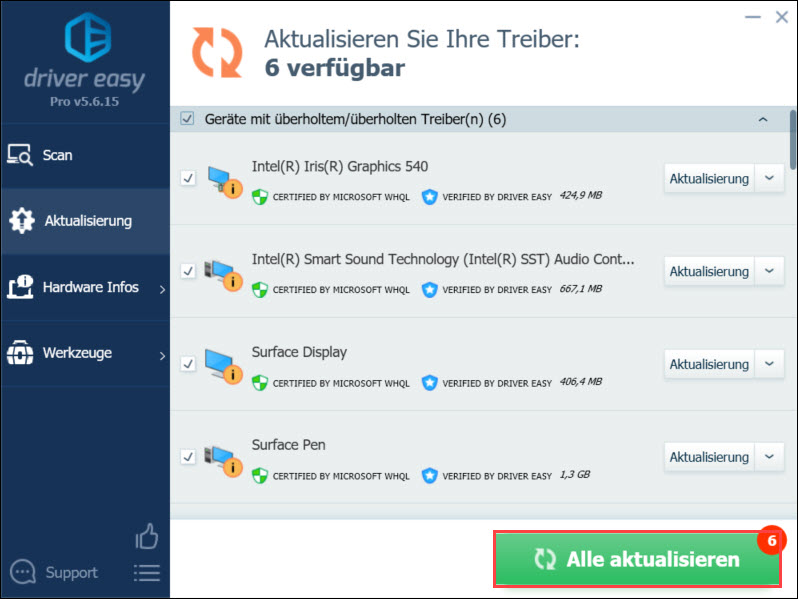
4) Starten Sie Ihren PC neu.
Hoffentlich ist Ihnen eine der obigen Lösungen hilfreich. Wenn Sie noch Fragen haben, zögern Sie nicht, einen Kommentar unten zu hinterlassen.





